Die Gründe, warum viele Menschen Fotos machen und warum sie Videos gedreht haben, sind fast gleich. Sie müssen diese Medien nutzen, um die kostbaren und unvergesslichen Momente in unserem Leben aufzuzeichnen. Abgesehen davon können Sie einige für die Arbeit wichtige Videos sparen. Allerding ist das Problem, dass Sie manchmal Videos verlieren und sie finden müssen.
Das Video ist lebhafter als Fotos und Bilder. Sie können Ihre schönen Erinnerungen in der Videodatei besser speichern. Darüber hinaus können Sie Ihre Lieblings-Musikvideos und Filme auf tragbare Laufwerke herunterladen, um sie zu sammeln.
Aber haben Sie Erfahrung darin, wertvolle/wichtige Videos zu verlieren? Natürlich wissen Sie in diesem Fall, dass die Wiederherstellung von Videodateien erforderlich ist. Allerdings ist das Problem, dass die meisten von Ihnen nicht wissen, wie man die verlorenen Videodateien wiederherstellt.
Meine Aufgabe ist es daher, Ihnen beizubringen, wie Sie Videodateien in 3 verschiedenen Dateien selbst wiederherstellen können. Wenn die wichtigsten Videodateien verloren gehen, denken Sie häufig an Datenwiederherstellungsunternehmen/Fachkräfte? Bitte drehen Sie es bitte.
Wir werden MiniTool Power Data Recovery als Videowiederherstellungs-App für Android und andere Geräte für Sie vorstellen, da sie wirtschaftlicher und für die Videowiederherstellung geeigneter ist (Insbesondere, wenn Sie keine Privatsphäre-Risiken haben möchten).
Teil 1 – Videodatei-Wiederherstellungen durchführen
Da der Inhalt im Video normalerweise wichtig ist, müssen Sie eine effektive Möglichkeit verstehen, Videodateien von SD-Karten oder Festplattenantrieben wiederherzustellen. Weil das Video normalerweise auf der SD-Karte gespeichert ist. In den folgenden Inhalten werde ich Ihnen hauptsächlich zeigen, wie Sie das Video von der SD-Karte wiederherstellen. (Die Methode zur Wiederherstellung von Videodateien aus dem Festplattenlaufwerk ist fast die gleiche wie die Wiederherstellung von SD-Karte.)

- Zunächst können Sie die Testausgabe von MiniTool Power Data Recovery (Wunderbare Videowiederherstellungssoftware für Android und andere Geräte) herunterladen.
- Verwenden Sie die kostenlose Videowiederherstellung. Die Testversion kann Ihnen beim Scannen der Festplatte und der Vorschau des gefundenen Projekts helfen.
- Nachdem Sie seine eigentliche Leistung kennen, können Sie eine Lizenz kaufen, um die Videowiederherstellung der Android-SD-Karte oder anderer Geräte abzuschließen.
Laut Statistik hat die Dateiwiederherstellungssoftware mehr als 2 Millionen Unterstützer und die Anzahl steigt rasch an. Ich kann sagen, dass dies eine der besten Videowiederherstellungssoftware sein wird, die Sie je gesehen haben. Wenn Sie Videos von der SD-Karte auf dem Mac wiederherstellen müssen, sollten Sie MiniTool Mac Data Recovery auswählen, um sie wiederherzustellen, anstatt Power Data Recovery.
- Ich werde Sie dazu veranlassen, den gesamten Prozess der Wiederherstellung der verlorenen Videodatei aus dem SD-Karten-/Festplattenlaufwerk aus der Videowiederherstellungssoftware zu vervollständigen.
- Danach werde ich die häufigsten Gründe für den Verlust von Videodateien analysieren.
- Schließlich werde ich kurz mehrere gemeinsame Videodateiformate vorstellen.
Sie können direkt zum Teil Ihres Interesses navigieren.
Lassen Sie uns jetzt darauf hinweisen: Wie können Sie gelöschte Videos von der PC/SD-Karte wiederherstellen, wie Sie Videodateien aus gelöschten/verlorenen Partitionen wiederherstellen und Videodateien von der formatierten SD-Karte wiederherstellen. Nachdem Sie diesen Teil gelesen haben, werden Sie keine Fragen wie „Wie finde ich ein verlorenes Video auf meinem Computer“ stellen.
Die gelöschte Videodatei von der SD-Karte wiederherstellen
Ich habe versehentlich einen Fehler gemacht, um eine sehr wichtige Videodatei zu löschen, wenn ich die falsche Schaltfläche gedrückt hat. Es ist Ihre gemeinsame Situation, oder? Nachdem der Unfall gelöscht wurde, müssen Sie 2 Dinge berücksichtigen:
- Holen Sie sich die MiniTool Power Data Recovery und installieren Sie sie sofort.
- Hören Sie auf, dass Sie Programme auf SD-Karte ausführen oder die neuen Daten darauf schreiben.
MiniTool Power Data Recovery TrialKlicken zum Download100%Sauber & Sicher
Befolgen Sie dann diesem Tutorial, um gelöschte Videos wiederherzustellen, die Sie benötigen:
Schritt 1: Nehmen Sie die SD-Karte vom mobilen Gerät aus und setzen Sie sie dann in einen Kartenleser ein.
Schritt 2: Schließen Sie den SD-Kartenleser an den richtigen Computer an und starten Sie MiniTool Power Data Recovery, um das gelöschte Video wiederherzustellen.
Schritt 3: Gehen Sie auf der linken Seite der Hauptschnittstelle der Videowiederherstellungsanwendung ein. Wählen Sie dann die Partition Ihrer SD-Karte aus.
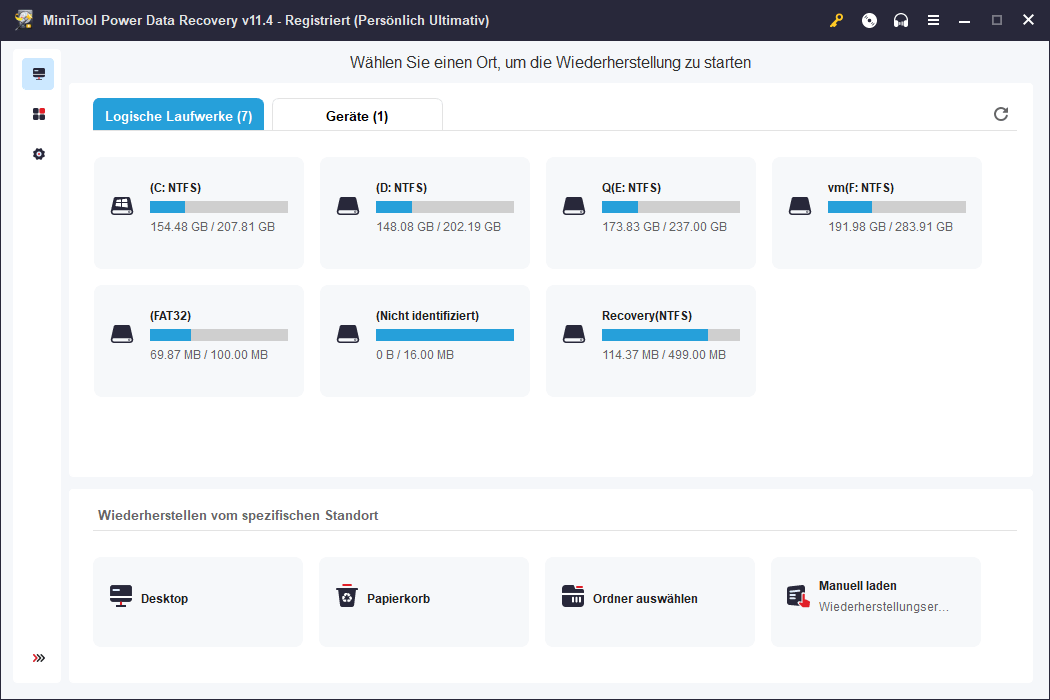
Was sollten Sie tun, wenn Sie die SD-Karte in der Liste nicht finden können:
- Wenn die SD-Karte vor der Verbindung mit der Software an die Software angeschlossen ist, wird es möglicherweise nicht in der Partitionsliste angezeigt. Zu diesem Zeitpunkt sollten Sie eine andere Option auswählen und dann wieder zu der Hauptschnittstelle wechseln, um zu aktualisieren.
- Wenn die SD-Karte nach dem Auffrischen nicht angezeigt wird, können Sie die Artikel „7 Lösungen für USB Stick wird nicht erkannt“ lesen, um die möglichen Ursachen und Reparaturen zu erhalten.
Schritt 4: Klicken Sie auf die Schaltfläche Scannen, um alle gelöschten Dateien auf der SD-Karte zu erkennen, und warten Sie dann auf den Vorgang.
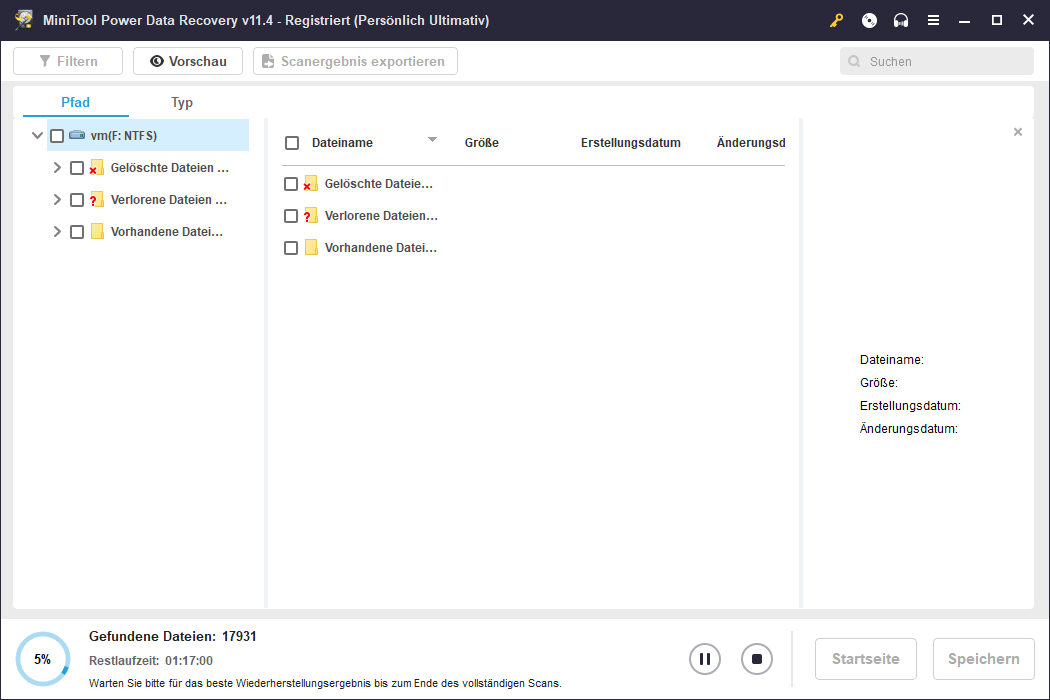
Schritt 5: Überprüfen Sie die von dieser Datei gefundene Videodatei, um die Software wiederherzustellen, und wählen Sie dann den Inhalt aus, den Sie benötigen.
Schritt 6: Klicken Sie danach auf die Schaltfläche Speichern und wählen Sie dann den Speicherpfad aus dem Popup-Fenster für ihn aus. Schließlich sollten Sie auf OK klicken, um Ihre Wahl zu bestätigen.
Wenn die ausgewählte Videodatei an den angegebenen Speicherort wiederhergestellt wird, wird die Software ein Fenster Eingabeaufforderung angezeigt, das darauf hinweist, dass der Prozess der Wiederherstellung der verlorenen Videodatei abgeschlossen wurde.
Top-Empfehlung
Sie können auch lesen, wie Sie die gelöschten Dateien von der SD-Karte wiederherstellen, um detailliertere Informationen zur Wiederherstellung der gelöschten Dateien von der SD-Karte zu verstehen.
Videos von fehlender Partition wiederherstellen
Wenn es sich nicht um eine Datei handelt, sondern eine Partition der Videodatei, die unerwartet gelöscht ist, was sollten Sie tun? Derzeit können Sie keine Partitionen in der Treiberliste finden. Was sollten Sie dann tun? Tatsächlich sollten Sie diesem Tutorial folgen.
Schritt 1: Wählen Sie Logische Laufwerk aus, um die verlorenen Videos vom PC oder USB-Stick wiederherzustellen, um fehlende Videos von einem externen Laufwerk wiederherzustellen. (Sie müssen das abnehmbare Laufwerk zunächst an den Computer anschließen).
Schritt 2: Wählen Sie die Festplatte der gelöschten Partition aus und drücken Sie dann die Schaltfläche Scannen, um nach der verlorenen Videodatei in der gelöschten Partition zu suchen.

Oder Sie können die gelöschte Partition direkt auswählen, wenn sie auch in dieser Schnittstelle angezeigt wird.
Hinweis: In diesen beiden Fällen können Sie auf die Schaltfläche Einstellungen klicken, um das einzige Videoformat zu überprüfen, um das Scannen zu beschleunigen, indem Sie den Scan-Bereich einschränken.
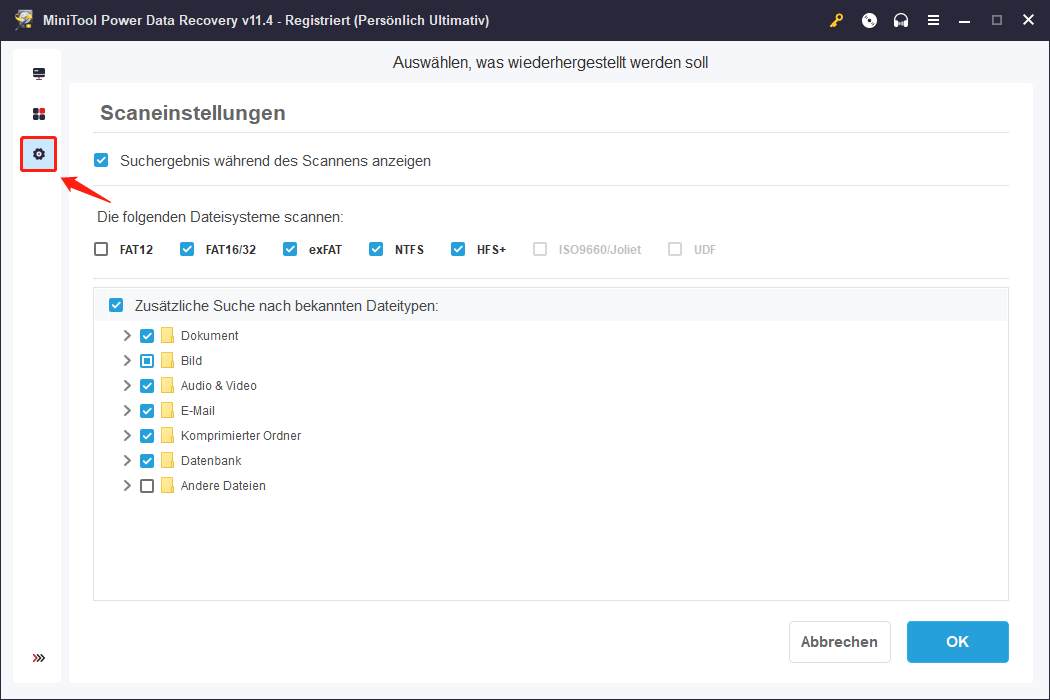
Schritt 3: Überprüfen Sie die Videodateien, die Sie über das Scanning-Ergebnis benötigen, und drücken Sie dann die Schaltfläche Speichern, um den Speicherpfad dafür festzulegen. Wenn die ausgewählte Datei auf diesen Speicherpfad wiederhergestellt wird, gibt Ihnen die Software eine Eingabeaufforderung zur Nachricht, dass Sie sie schließen können.
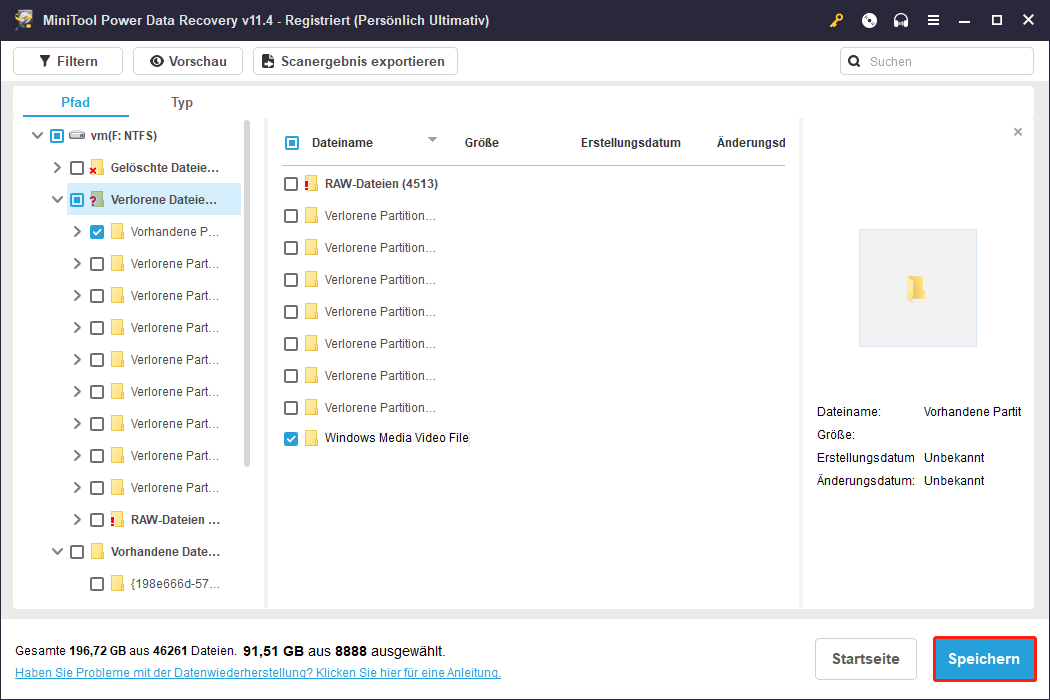
MiniTool Power Data Recovery TrialKlicken zum Download100%Sauber & Sicher
Video vom formatierten Laufwerk wiederherstellen
Ich habe meine Festplatte falsch formatiert, wenn zwei externe Festplatten auf meinem Computer angeschlossen sind. Es ist eine externe WD-Festplatte. Ich habe die Datenwiederherstellungssoftware gehört, mit der gespeicherte Daten aus dem Laufwerk des Formats wiederhergestellt werden können. Ich befürchte jedoch, dass das Programm die Situation verschlimmern kann. Muss ich das Datenwiederherstellungsprogramm verwenden, um das Video zu erhalten? Gibt mir jemand einige Vorschläge? Danke!
- von Camaer00yoo im CNET Storage Forum
Das nützliche Dateiformatierungsantrieb ist ebenfalls ein häufiger Fehler. Viele Personen neigen dazu, bei der Verwendung des Laufwerks zu beleidigen. Obwohl dieses Problem offensichtlich schwerwiegender ist als die zufällige Löschung wichtiger Dokumente, kann es mit Hilfe der MiniTool Power Data Recovery immer noch leicht gelöst werden.
Zeigen wir Ihnen, wie Sie Dateien von formatierter SD-Karte wiederherstellen:
Schritt 1: Nehmen Sie Ihre SD-Karte sorgfältig von anderen Geräten aus und verwenden Sie sie dann mit dem Kartenleser an den Computer.
Schritt 2: Starten Sie die für die Speicherkarte verwendete Videowiederherstellungssoftware und wählen Sie dann die USB-Stick. Wählen Sie dann die SD-Karte aus und drücken Sie Scannen, um nach der Videodatei zu suchen.
Schritt 3: Bitte sehen Sie sich die gefundenen Dateien am Ende des Scans sorgfältig an, um die erforderlichen Videodateien einzeln auszuwählen. Danach sollten Sie auf die Schaltfläche Speichern klicken und ein anderes Laufwerk auswählen, um die wiederhergestellten Videos zu speichern.
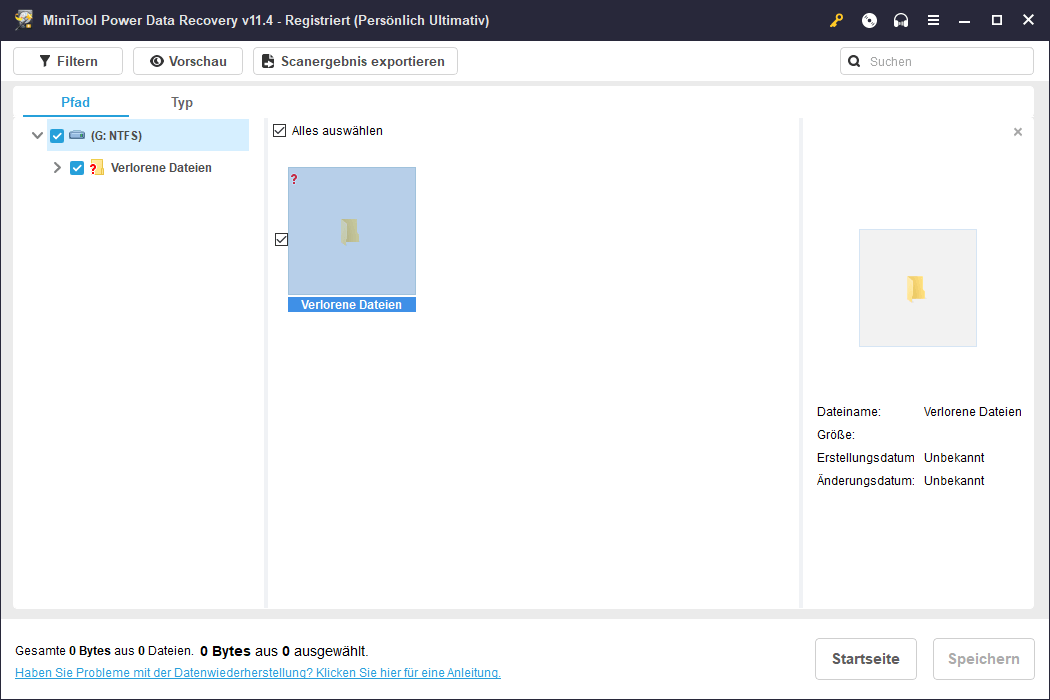
- Wenn Sie Daten aus dem RAW-Dateisystem/Partition/Laufwerk wiederherstellen müssen, ist diese Methode ebenfalls gültig.
- Wenn Ihre SD-Karte plötzlich stirbt, sollten Sie immer noch ruhig bleiben und diese einfache und sichere Methode verwenden, um Daten von der toten SD-Karte wiederherzustellen, um eine geeignete Lösung zu finden.
Teil 2 – Warum Ihre Videodateien verloren gehen
Sie wissen, dass Ihre Videos manchmal verloren gehen und nicht emittiert werden. Aber kennen Sie die tatsächlichen Gründe, die solche Probleme verursachen? Hier ist meine Antwort:
- Drücken Sie die falsche Taste auf digitale Geräte oder Computer, um wertvolle Videos versehentlich zu löschen.
- Das Virus wurde aufgrund des Mangels an Krisenbewusstsein angegriffen.
- Eines falschen Laufwerks löschen und formatieren.
- Während der Datensicherung und Wiederherstellung oder Neuinstallieren von Systemen ein falscher Vorgang durchführen.
Dies sind nur die häufigen Gründe, warum Sie die benötigten Videos verlieren.
Regelmäßige Sicherung ist wichtig
In der meisten Zeit geht die Datei unerwartet verloren. Daher sollten Sie wichtige Dokumente regelmäßig sichern, und das Zeitintervall sollte nicht zu lang sein. Andernfalls verlieren Sie sie, wenn Dateien verloren gingen, bevor die Sicherung abgeschlossen ist.
Vorschlag: MiniTool ShadowMaker ist ein wunderbares Sicherungstool für Sie.
Insgesamt sind Dateisicherungen und Wiederherstellungen sehr nützlich, um einen zufälligen Datenverlust zu verhindern!
Teil 3 – Weitverbreitete Videoformate
Die Videodateien sind einer der wichtigste Bestandteil von Internet-Multimedia. Es bezieht sich hauptsächlich auf Dateien, die echte Audio- und Videoinformationen enthalten. Die Multimedia-Informationen werden normalerweise aus Videoeingabegeräten abgeleitet.
Hier möchte ich einige gängige Videodateiformate vorstellen, die Sie möglicherweise häufig in Leben und Arbeit sehen können.
- AVI: Früher wurde AVI von Microsoft entwickelt. AVI ist die Abkürzung für Audio Video Interactive. Sie bezieht sich auf die Speicherung von Codierung und Hybridvideos und Audio. Als altes Format hat AVI viele Einschränkungen und liefert keine Kontrollfunktionen. (Hier ist ein erstaunlicher AVI-Konverter für Sie!)
- FLV: FLV ist das kurze Flash-Video. Es ist ein Streaming-Format, das durch Einführung von Flash MX entwickelt wurde. FLV wird von vielen Websites für die Videofreigabe übernommen.
- MOV: QuickTime Movie ist ein von Apple entwickelter Container. Aufgrund der Vorteile von Apple in der professionellen Grafik ist das QuickTime-Format im Wesentlichen ein gemeinsames Format in der Filmproduktionsindustrie.
- MP4: MP4 ist eine Reihe komprimierter Codierungsstandards, die für Audio- und Videoinformationen verwendet und von Moving Picture Experten Group (MPEG) unter International Organization for Standardization (ISO) und der Internationalen Electrotechnical Commission (IEC) entwickelt wurden.
- MPEG: MPEG-Format ist das Medienpaketformat, das von der International Organization for Standardization (ISO) zugelassen und von den meisten Maschinen unterstützt wird.
- WMV: WMV als Abkürzung von Windows Media-Video bekannt und ist eine Gruppe von digitalem Video-Codec-Format, das von Microsoft entwickelt wurde. ASF (Advanced Systems Format) ist das entsprechende Kapselungsformat.
- MKV: Matroska ist ein neues Multimedia-Verpackungsformat. Es kann Videopaketing, 16 oder mehr Audio, verschiedene Formate und Untertitel sowie eine Matroska-Mediendatei in verschiedenen Sprachen einschränken.
- DV: Es wird normalerweise verwendet, um Geräte wie Kameras zu verweisen. Das Gerät erfasst und speichert Videos in digitalen Formaten.
- MOD: Es ist das Speicherformat, das von der JVC-Festplattenkamera verwendet wird.
- OGG: OGG Media ist ein völlig offener Multimedia-Systemplan. OGM ist ein Containerformat. OGM kann mehrere Videos, Audio, Untertitel (Textuntertitel) und andere Tracks unterstützen.
- RM/RMVB: Real Video oder Real Media (RM) ist ein von RealNetWorks entwickelter Dateicontainer. Normalerweise enthält es nur die Medien, die von Real Video & Real Audio kodiert werden.
Teil 4 – Fazit
Wenn Ihre wertvollen Videos verloren gehen, bevor Sie sichern, ist es möglicherweise verheerend. Zu diesem Zeitpunkt scheint die rechtzeitige Wiederherstellung der Videodatei die einzige Möglichkeit zu sein, zu kompensieren. Um eine erfolgreiche Wiederherstellungsrate zu gewährleisten, wird empfohlen, die beste Videowiederherstellungssoftware auszuwählen, um die Wiederherstellungsarbeiten abzuschließen.
Wählen Sie eine Option, die für Ihren Datenverlustfall am besten geeignet ist, und befolgen Sie dann die Schritte, die ich Ihnen in Teil 1 gegeben habe, um verlorene Videodateien ohne Probleme wiederherzustellen.
Nachdem alle benötigten Videos Dateien an einem sicheren Ort wiederhergestellt wurden, empfehlen wir dringend, alle wichtigen Dateien zu sichern, um weitere Datenverluste zu verhindern. Ich hoffe, dass Sie die wertvollen Videos erhalten können, die Sie nach dem Lesen dieses Artikels benötigen.
Video Datei Wiederherstellung – FAQ
Zunächst sollten Sie den Papierkorb am Computer überprüfen und die gelöschten Elemente vorübergehend erhalten bleiben. Zweitens sollten Sie, wenn ja, sich der Sicherung wenden. Drittens können Sie MiniTool Power Data Recovery verwenden, um die gelöschten Dateien wiederherzustellen.
Obwohl es auf Ihrem Android-Gerät keinen Papierkorb gibt, können Sie die gelöschten Videos weiterhin wiederherstellen, indem Sie um Hilfe bitten oder die von Android unterstützte Datenwiederherstellungssoftware verwenden. Bitte hören Sie auf, neue Daten an Android zu schreiben, um das Überschreiben von Daten zu vermeiden.
Ehrlich gesagt gibt es viele Möglichkeiten, sie dauerhaft vom Computer wiederherzustellen.
- Frühere Versionen wiederherstellen.
- Sichern und Wiederherstellen.
- CHKDSK-Befehl ausführen.
- Die leistungsstarke Datenwiederherstellungssoftware verwenden.
- Usw.
Zunächst schließen Sie die Speicherkarte über Kartenadapter ordnungsgemäß an Ihren Computer an. Führen Sie dann MiniTool Power Data Recovery aus und wählen Sie abnehmbares Festplattenlaufwerk. Doppelklicken Sie danach auf die Speicherkarte, um sie zu scannen und die gefundenen Videos für die Wiederherstellung auszuwählen.
